
LS-Sb88881
.pdfhh[2] |
PIN_D6 |
hh[1] |
PIN_D5 |
hh[0] |
PIN_F4 |
hl[6] |
PIN_D3 |
hl[5] |
PIN_E4 |
hl[4] |
PIN_E3 |
hl[3] |
PIN_C1 |
hl[2] |
PIN_C2 |
hl[1] |
PIN_G6 |
hl[0] |
PIN_G5 |
we |
PIN_L22 |
Теперь проект готов к компиляции и разводке. Нажмите Processing -
Start Compilation.
Если ошибок нет произошла разводка проекта в микросхеме.
Проведем моделирование разведенной схемы. Необходимо для этого со-
здать файл временных диаграмм, дающих воздействия на входе.
Выберите File > New, выберите2-ю страницу этого окна Other Files
Выберите Vector Waveform File и нажмите OK. Сохраните файл с име-
нем проекта ahdlcnt.vwf. Выберите в меню Edit > End Time и введите время моделирования 3.0 us. Выберите Edit > Grid Size 20 ns.
Щелкнув в области Name два раза левой кнопкой мыши открываем окно выбора сигнала или шины. Выберите в меню Radix - Hexadecimal. Затем нажмите кнопку Node Finder. В появившемся окне выберите в поле fitter Pins : all & registers: post-fitting, нажимаете кнопку List и выбираете один или множество сигналов слева в правую половину кнопкой >. Выберите все входные сигналы и необходимые выходные, на которых вы хотите просмат-
ривать диаграммы. Нажмите два раза OK для закрытия окон.
Для установки сигналов можно пользовать рабочие пиктограммы слева или правой кнопкой мыши в меню выбирать команду Value. Установка так-
товой частоты на всей или части диаграммы идет командой Clock. Для пода-
чи кодов на шину используйте команду Value – arbitrary value, для перебора кодов – команду Value – Count value. Часть диаграммы выбирается с нажатой левой кнопкой мыши.
Моделирование может проводиться в 2 режимах – functional simulation –
проверка правильности без учета задержек, или timing simulation – с учетом задержек, получившихся при разводке.
21
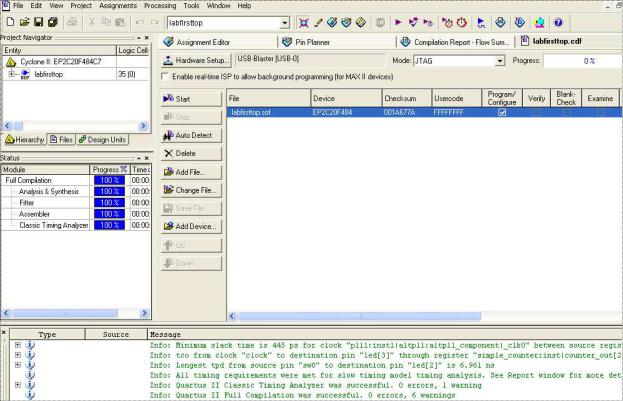
Выберите через Assignments > Settings>Simulator Settings режим timing.
Нажмите Processing > Generate Functional Simulation Netlist. Нажмите Processing > Start Simulation
Проверьте правильность работы схемы, записав в ОЗУ данные с счетчика данных, перед этим занесите сигналом clr данные в счетчик с внешней шины данных, затем считав их.
Теперь следует увеличить разрядность счетчиков до 31 и на ОЗУ подать старшие 8 бит. Параллельную запись проводить только в старшие 8 бит счетчика данных cound. Откомпилируйте проект еще раз, устраните ошибки.
Теперь приступаем к программированию БИС платы.
Подключите кабель USB бластера, если он не подключен к плате. Включите питание платы красной кнопкой. Плата выйдет на тест.
Выберите в меню Tools > Programmer. Откроется окно программирования БИС.
Если USB бластер не обнаружен, щелкните кнопку Hardware Setup. Выберите там USB бластер. Выберите в окне файл программирования и щелкните по кнопке Start. После программирования убедитесь в правильности работы вашей схемы, используя ключи SW0 – SW1 на плате (правый крайний переключатель SW0 - we) и кнопку KEY0 (clr).
22
Лабораторная работа 4 Проектирование цифрового автомата на языке AHDL
Задание к работе. Спроектировать цифровое устройство, содержащее
1 синхронный 2 или 25-разрядный двоичный счетчик для управления цифро-
вым автоматом, цифровой автомат Мура, реализующий реверсивный двоич-
но-десятичный счетчик с выходом на семисегментный индикатор, используя язык AHDL. На входе счетчика использовать входную частоту 50 МГц, для переключения счета счетчика из плюса в минус использовать ручной пере-
ключатель платы Cyclon II Development Board SW[9], а для сброса цифрового автомата использовать кнопку KEY[1]. Данные счетчика выводить на семи-
сегментный индикатор HEX0. Использовать в качестве головного файл на языке AHDL stepper.tdf, использовать также готовую подпрограмму преобра-
зования двоичного кода в код семисегментного индикатора 7segment.tdf.
Провести компиляцию и разводку в микросхеме семейства Cyclon II EP2C20F484C7. Провести моделирование схемы при числе бит счетчика управления автоматом 2. Запрограммировать микросхему через USB бластер и проверить работу автомата при числе бит счетчика управления 25 во всех режимах.
Методика выполнения работы.
Запустите пакет QUARTUS, откройте окно нового проекта, выбрав File – New project Wizard.
Щелкните Next и наберите имя проекта 7segment.tdf, имя головного фай-
ла в вашем разделе work с номером 7segment.tdf.
Щелкните Finish.
Щелкните по навигатору, открывая файл 7segment.
Выберите File > Create/Update > Create AHDL include file.
Создаться файл интерфейса подпрограммы семисегментного индикатора
7segment.inc
FUNCTION 7segment (i[3..0]) RETURNS (a, b, c, d, e, f, g);
Закройте этот проект.
Откройте окно нового проекта, выбрав File – New project Wizard.
23
Щелкните Next и наберите имя проекта revcnt, имя головного файла в вашем разделе work4 stepper.tdf. Откажитесь сменить Work4, если такой за-
прос появится. Добавьте в проект файл 7segment.tdf. Щелкните Next.
Выберите семейство Cyclon II и микросхему EP2C20F484C7.
Щелкните Finish. Это создаст новый проект.
Откройте головной файл проекта на языке AHDL, щелкнув по навигато-
ру. Он содержит готовый цифровой автомат в виде сдвигового регистра.
Замените интерфейсный файл подпрограммы в начало AHDL файла include "7segment";
Для реализации реверсивного двоично-десятичного счетчика в файле stepper необходимо изменить интерфейс файла AHDL, сигналы ccw, phas
удалите из интерфейсной секции и секции описания работы файла. Шина се-
мисегментного индикатора dou должна быть расширена до 7 бит. Добавьте в секцию переменных счетчик синхронизации автомата cnt[1..0] на dff тригге-
рах. Добавьте tff триггер clk1 для формирования частоты синхронизации на цифровой автомат. B секции описания логики работы подайте на счетчик cnt
на вход clk счетные импульсы со входа clk. Напишите простое безусловное выражение для счета счетчика cnt. Синхросигнал clk1 формируется подачей на вход clk триггера результата сравнения в цифровом компараторе содер-
жимого счетчика cnt при достижении им кода 3. На вход T-триггера clk1 по-
дайте питание. Тогда Т-триггер будет перебрасываться по достижении кода 3
в счетчике cnt.
Сформируйте состояния автомата SS для десятичного счета от 0 до 9.
Засинхронизируйте автомат от синхроимпульсов clk1. Сформируйте новую таблицу переходов состояний автомата по сигналу перехода cw. Если cw=0,
счет идет от 0 до 9 с переполнением, если cw=1 счет идет в обратном поряд-
ке. Сигнал ccw уберите из таблицы. Выходы цифрового автомата подайте че-
рез подпрограмму 7-сегментного индикатора 7segment на индикатор, помня,
что разряды индикации на выходе подпрограммы 7segment идут не от млад-
шего к старшему, а наоборот. Не забудьте, что сигнал reset от кнопки ин-
версный, инверсными являются и выходы на индикатор.
Сигнал clk - входная частота 50 МГц.
Сохраните файл через File – Save.
24
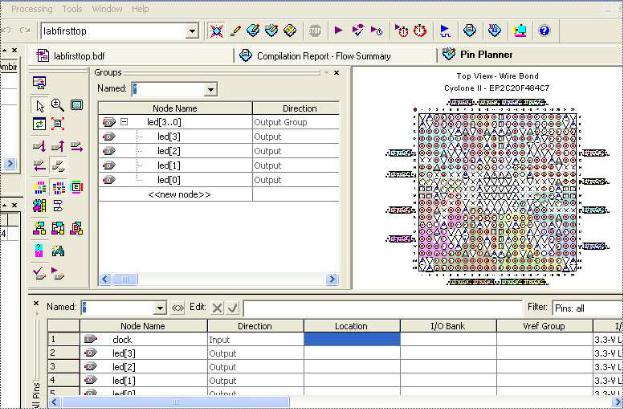
Теперь необходимо выбрать тип микросхемы и назначить выводы, учи-
тывая реальную разводку на плате Cyclon II. Выберите меню Assignments > Device. В появившемся окне выберите семейство Cyclon II, а микросхему в семействе EP2C20F484C7.
Следующие описания очень важны. Если вы их проделаете неправильно,
вы можете уничтожить отладочную плату.
Нажмите кнопку Device and Pin Options. В многостраничном меню вы-
берите страницу Unused pins (неиспользуемые выводы). Выберите для них As input tri-stated – иначе могут сгореть внешние устройства или БИС на плате.
Нажмите два раза ОК, закрыв оба меню.
Теперь проводится анализ и синтез для назначения выводов. Выберите
Processing > Start > Start Analysis & Elaboration. Если есть ошибки – ис-
правьте их. Если ошибок нет – нажмите ОК.
Теперь можно преступить к назначению конкретных выводов микро-
схемы. Нажмите Assignments > Pins. Откроется окно планировщика выво-
дов. Выберите в таблице выводов столбик location.
25
Выбрав вывод, щелкните два раза левой кнопкой мыши в столбце location. Введите с клавиатуры букву и номер вывода и нажмите enter соот-
ветствии с данными таблицы 4.
Таблица 4.
Имя вывода |
Номер вывода |
clk |
PIN_L1 |
cw |
PIN_L2 |
dou[6] |
PIN_E2 |
dou[5] |
PIN_F1 |
dou[4] |
PIN_F2 |
dou[3] |
PIN_H1 |
dou[2] |
PIN_H2 |
dou[1] |
PIN_J1 |
dou[0] |
PIN_J2 |
reset |
PIN_R21 |
Теперь проект готов к компиляции и разводке. Нажмите Processing -
Start Compilation.
Если ошибок нет, произошла разводка проекта в микросхеме.
Проведем моделирование разведенной схемы. Необходимо для этого со-
здать файл временных диаграмм, дающих воздействия на входе.
Выберите File > New, выберите2-ю страницу этого окна Other Files
Выберите Vector Waveform File и нажмите OK. Сохраните файл с име-
нем проекта stepper.vwf. Выберите в меню Edit > End Time и введите время моделирования 3.0 us. Выберите Edit > Grid Size 20 ns.
Щелкнув в области Name два раза левой кнопкой мыши, открываем окно выбора сигнала или шины. Выберите в меню Radix - Hexadecimal. Затем нажмите кнопку Node Finder. В появившемся окне выберите в поле fitter Pins : all & registers: post-fitting, нажимаете кнопку List и выбираете один или множество сигналов слева в правую половину кнопкой >. Выберите все входные сигналы и необходимые выходные, на которых вы хотите просмат-
ривать диаграммы. Нажмите два раза OK для закрытия окон.
Для установки сигналов можно пользовать рабочие пиктограммы слева или правой кнопкой мыши в меню выбирать команду Value. Установка так-
товой частоты на всей или части диаграммы идет командой Clock. Часть диа-
граммы выбирается с нажатой левой кнопкой мыши.
26
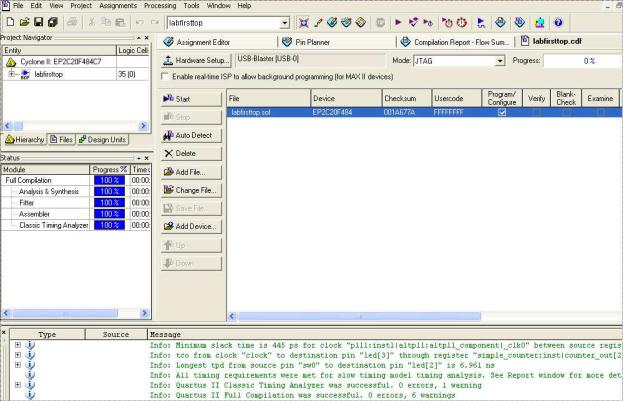
Моделирование может проводиться в 2 режимах: functional simulation – проверка правильности без учета задержек, или timing simulation – с учетом задержек, получившихся при разводке.
Выберите через Assignments > Settings>Simulator Settings режим timing.
Нажмите Processing > Generate Functional Simulation Netlist. Нажмите Processing > Start Simulation
Проверьте правильность работы схемы.
Теперь следует увеличить разрядность счетчика cnt до 25 а константу проверки до 1FFFFFF. Откомпилируйте проект еще раз, устраните ошибки.
Теперь приступаем к программированию БИС платы.
Подключите кабель USB бластера, если он не подключен к плате. Включите питание платы красной кнопкой. Плата выйдет на тест.
Выберите в меню Tools > Programmer. Откроется окно программирования БИС.
Если USB бластер не обнаружен, щелкните кнопку Hardware Setup. Вы-
берите там USB бластер. Выберите в окне файл программирования и щелк-
ните по кнопке Start. После программирования убедитесь в правильности ра-
боты вашей схемы, используя ключ SW0 на плате (левый крайний переклю-
чатель SW9 - cw) и кнопку KEY1 reset (вторая справа).
27

Лабораторная работа 5
Конфигурирование системы на основе RISC процессора NIOS II, загруз-
ка ее в CYCLON II и выполнение приложений на языке С в микропро-
цессорной системе NIOS II.
Задание к работе.
Используя Quartus и SOPC builder сконфигурировать микропроцессор-
ную систему, содержащую внутреннюю память объемом 20К байт, RISC
процессор NIOS II/s, USB JTAG UART отладчик, интервальный таймер, си-
стемный контрольный модуль System IDE peripheral, параллельный порт PIO.
В графическом редакторе Quartus создать проект, содержащий микропроцес-
сорную систему. На входе микропроцессорной системы использовать вход-
ную частоту 50 МГц, на выходе параллельный порт подключить к 8 зеленым светодиодам платы Cyclon II Development Board. Запрограммировать в мик-
росхему через USB бластер микропроцессорную систему. В программе NIOS II/IDE вызвать пример приложения на языке С count_binary_0, откомпилиро-
вать приложение и загрузить в микропроцессорную систему, проверить пра-
вильность работы приложения.
Методика выполнения работы.
Запустите пакет QUARTUS, откройте окно нового проекта, выбрав File – New project Wizard
28
Щелкните Next и наберите имя проекта simplenios, имя головного файла simplenios в вашем разделе work с номером. Щелкните Next – Next и убеди-
тесь, что выбрано семейство Cyclon II и микросхема EP2C20F484C7.
Щелкните Finish. Это создаст новый проект. Теперь в графическом ре-
дакторе следует нарисовать схему. Выберите File – New Block Diagram /Schematic File. Щелкните OK.
Выберите File – Save as. Имя файла simplenios, тип *.bdf. Щелкните Save.
Из библиотеки primitive выберитеpin – input, вставьте слева на пустом месте и назовите его clk50 – это вход тактовой частоты микропроцессорной системы. Поставьте выходной вывод output из библиотеки primitive. Назовите его led[7..0]. Это выходные светодиоды, подключенные к параллельному порту микропроцессорной системы. Теперь установим собственно параметры микропроцессорной системы с помощью SOPC builder. Вызовите в меню tools SOPC builder. В окне Create New System наберите niossimple, выбрав
Verilog file. Появится окно SOPC builder с уже установленными clk 50 МГц и
Cyclon II типом семейства. Если эти параметры не установлены, установите их. Теперь начнем встраивать в микропроцессорную систему компоненты.
Сначала выберем память для хранения программ и данных.
1. В списке имеющихся компонентов (слева в дереве компонентов таблицы
System Contents), раскройте Memories and Memory Controllers, раскройте
On-Chip, и щелкните On-Chip Memory (RAM or ROM).
2.Щелкните Add. Окно The On-Chip Memory (RAM or ROM) MegaWizard interface откроется.
3.В списке Block Type, выберитеM4K.
4.В Total memory size наберите 20, выберите Kbytes определив размер па-
мяти 20 Kbytes.
5. Остальные параметры не меняйте.
Нажмите Finish. В списке компонентов МП системы появится память.
Выбираем тип процессора NIOS II/s с 2 кб КЭШ команд. 1 В списке компонентов выбираем Nios II Processor.
2. Щелкаем Add. Окно Nios II Processor MegaWizard interface возникает,
отображая страницу Nios II Core.
3. Укажите следующие спецификации в окне:
29
∙Nios II Core: Nios II/s
∙Hardware Multiply: None
∙Hardware Divide: Off
∙Reset Vector: Memory: onchip_mem Offset: 0x0
∙Exception Vector: Memory: onchip_mem Offset: 0x20
4.Щелкните по странице Caches and Memory Interfaces. Окно Caches and Memory Interfaces появляется.
5.Определите следующие параметры:
∙Instruction Cache: 2 Kbytes
∙Enable Bursts: Off
∙Include tightly coupled instruction master port(s): Off
6.Не вносите изменений на страницах Advanced Features, JTAG Debug Module и Custom Instructions.
7.Щелкните Finish. Вы возвращаетесь в SOPC Builder System Contents, и
появляется компонент процессора.
Добавим JTAG UART интерфейс в систему.
1.В списке компонентов раскройте Interface Protocols, раскройте Serial.
Щелкните по JTAG UART.
2.Шелкните Add. Окно JTAG UART MegaWizard interface возникает.
3.Щелкните Finish, не меняя параметров интерфейса.
Большинство микропроцессорных систем имеет таймеры для отсчета со-
бытий и управления. Добавим таймер в систему.
1.В списке компонентов раскройте Peripherals, раскройте Microcontroller Peripherals, щелкните Interval Timer.
2.Щелкните Add. Окно Interval Timer MegaWizard interface открывается.
3.В списке Presets выберитеFull-featured.
4.В остальные параметры не вносите изменений.
Щелкните Finish.
Щелкните правой кнопкой мыши по появившемуся таймеру. В меню выберитеRename и введите новое имя sys_clk_timer. Считается правильным именовать компоненты самому, так как далее в программных приложениях эти имена вы можете использовать.
30
